Enregistrez de la vidéo, de l'audio, du gameplay et de la webcam pour enregistrer facilement des moments précieux.
Greenshot vs. ShareX : quel est le meilleur outil de capture d'écran ?
Choisir le meilleur utilitaire de capture d'écran peut s'avérer délicat, notamment Greenshot et ShareX, deux des meilleures options gratuites. Tous deux offrent de puissantes fonctionnalités de capture d'images et d'annotation, mais s'adressent à des types d'utilisateurs différents. Ce comparatif Greenshot vs ShareX détaille leurs qualités, leurs performances et vous aide à choisir le meilleur. Vous découvrirez également un autre outil qui peut constituer une excellente alternative. Faites défiler la page !
Liste des guides
Savez-vous lequel est le meilleur Greenshot ou ShareX ? Tableau comparatif : Greenshot vs. ShareX Pourquoi 4Easysoft Screen Recorder est une meilleure alternativeSavez-vous lequel est le meilleur Greenshot ou ShareX ?
Dans la première partie de notre comparatif Greenshot vs. ShareX, découvrez les principales fonctionnalités, avantages et inconvénients de chaque outil de capture d'écran. Vous pourrez ainsi déterminer celui qui correspond le mieux à vos préférences.
Greenshot
Les utilisateurs Windows bénéficient de la flexibilité de l'application open source Greenshot, qui permet de réaliser des captures d'écran avec un faible impact sur le système. De nombreux utilisateurs apprécient Greenshot pour sa conception simple, son efficacité élevée et ses fonctionnalités robustes permettant une édition et une distribution rapides des captures d'écran. Outil professionnel de documentation des flux de travail et outil pour les étudiants afin de créer des tutoriels, Greenshot offre une interface intuitive pour les besoins courants de capture et de partage d'écran.
Caractéristiques de Greenshot :
• Capture plein écran et région : Capturez des captures d'écran de l'écran complet, d'une fenêtre spécifique ou d'une région sélectionnée.
• Annotation et édition : Ajoutez du texte, des formes, des flèches et des surlignages aux captures d'écran avec son éditeur intégré.
• Sauvegarde et exportation rapides : Envoyez des images directement ou exportez-les vers des presse-papiers de messagerie ou des services cloud.
• OCR (reconnaissance optique de caractères) : Extrayez du texte à partir d'images pour une copie et une édition faciles.
• Léger et rapide : Consomme un minimum de ressources système, ce qui le rend idéal pour les appareils bas de gamme.
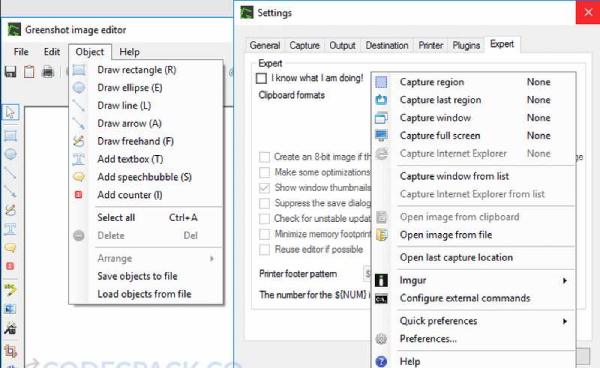
Ce que j'aime chez Greenshot :
Facile à utiliser et léger.
Fortes capacités d’édition et d’annotation.
Reconnaissance de texte à l'aide de l'OCR.
Open source et gratuit.
Prise de clichés rapide et efficace.
Ce que je n'aime pas chez Greenshot :
• Aucune option d’enregistrement d’écran.
• Moins d’options de partage que ShareX.
• Outils d’édition simples (pas d’effets sophistiqués).
• Compatible uniquement avec Windows.
PartagerX
Le ShareX open source est un outil flexible qui capture des captures d'écran et enregistre les écrans pour générer des GIF animés. Les utilisateurs bénéficient d'une flexibilité totale grâce à la fonctionnalité de capture d'écran couvrant l'ensemble de l'écran, les sélections de fenêtres ou les zones personnalisables, grâce à son interface conviviale et ses fonctionnalités avancées de partage et d'automatisation. Comparé à Greenshot et ShareX, cet outil se distingue par ses capacités d'enregistrement audio flexibles, permettant l'enregistrement d'images et de vidéos.
Fonctionnalités de ShareX :
• Enregistrement plein écran et régional : Enregistrez l'écran entier, une fenêtre spécifique ou une zone sélectionnée de manière personnalisée.
• Prise en charge de l’enregistrement audio : Capturez l'audio du système, l'entrée du microphone ou les deux pendant l'enregistrement.
• Création de GIF : Convertissez les enregistrements d'écran en GIF pour un partage facile.
• Raccourcis clavier personnalisables : Configurez des raccourcis pour un accès rapide aux outils d’enregistrement et de capture.
• Paramètres FPS et qualité personnalisés : Ajustez les fréquences d’images et les paramètres de qualité pour optimiser les performances d’enregistrement.
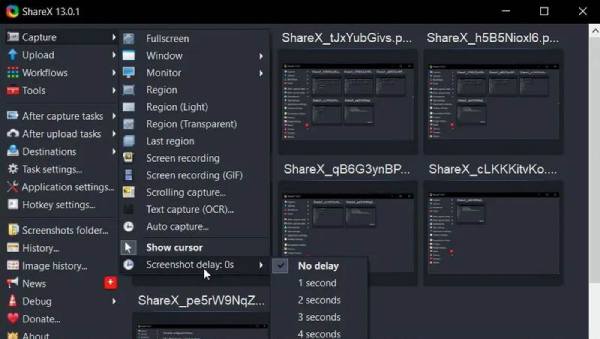
Ce que j'aime dans ShareX :
• Capable à la fois d'enregistrer l'écran et de capturer des captures d'écran.
• De nombreux outils d’édition et d’annotation.
• Capable de créer des GIF et d’enregistrer l’audio de l’écran.
• Très adaptable avec des options d’automatisation.
• Gratuit, sans publicité et open source.
Ce que je n'aime pas dans ShareX :
• Cela peut être trop difficile à gérer pour les novices.
• Il n’y a pas d’éditeur vidéo intégré ; d’autres outils sont nécessaires.
• Pour des options d’enregistrement sophistiquées, FFmpeg est requis.
• Certaines fonctionnalités peuvent nécessiter un dépannage ou ne pas être fiables.
Tableau comparatif : Greenshot vs. ShareX
| Fonctionnalité | Greenshot | PartagerX |
| Capture d'écran | Oui (plein écran, fenêtre, région) | Oui (plein écran, fenêtre, région, capture de défilement) |
| Enregistrement d'écran | Non | Oui (avec/sans audio) |
| Création de GIF | Non | Oui |
| Enregistrement audio | Non | Oui (prise en charge du système audio et du microphone) |
| Outils d'annotation | Oui (texte, flèches, surlignages) | Oui (annotation et édition avancées) |
| OCR (reconnaissance de texte) | Oui | Oui |
| Capacités d'édition | Édition de base | Montage et effets avancés |
| Personnalisation | Limité | Hautement personnalisable (raccourcis clavier, automatisation, intégrations) |
| Prise en charge des formats de fichiers | PNG, JPG, BMP | MP4, AVI, GIF, PNG, JPG, BMP, WEBM et plus |
| Partage et téléchargement | Limité (e-mail, Imgur) | Étendu (YouTube, Google Drive, FTP, plus) |
| Facilité d'utilisation | Simple et adapté aux débutants | Cela peut être complexe pour les débutants |
| Performances du système | Léger et économe en ressources | Cela peut être exigeant pour des enregistrements de haute qualité |
| Prix | Gratuit et Open Source | Gratuit et Open Source |
Globalement, pour comparer Greenshot et ShareX, Greenshot est un excellent choix pour les utilisateurs qui recherchent un outil de capture d'écran léger avec des fonctionnalités d'annotation faciles. En revanche, ShareX est la meilleure option pour ceux qui ont besoin de captures d'écran et d'enregistrements d'écran.
Cependant, les fonctionnalités avancées de ShareX peuvent nécessiter une certaine prise en main, tandis que Greenshot est plus adapté aux débutants. La décision vous appartient, mais avant cela, pourquoi ne pas découvrir un autre outil qui pourrait répondre à vos besoins en matière d'enregistrement et de capture d'écran ?
Pourquoi 4Easysoft Screen Recorder est une meilleure alternative
Vous hésitez entre Greenshot et ShareX ? Pour ce faire, consultez Enregistreur d'écran 4Easysoft, où vous pourrez profiter de ses fonctionnalités d'enregistrement et de capture haute qualité, idéales pour les jeux, les tutoriels, les réunions, les voix off, etc. Cet outil permet de configurer des enregistrements, avec ou sans audio, d'annoter en temps réel et de capturer des informations spécifiques ; tout cela sans perte de qualité. Les utilisateurs qui trouvent Greenshot inadéquat en termes d'enregistrement d'écran et la complexité de ShareX devraient envisager d'adopter 4Easysoft Screen Recorder, car il offre une combinaison parfaite de convivialité et de qualité de sortie pour tous les besoins de capture d'écran.

Enregistrez en plein écran ou dans la zone choisie en résolution HD/4K, avec des performances fluides.
Capturez le son du système et l'audio du microphone indépendamment ou ensemble.
Ajoutez votre flux webcam aux présentations, tutoriels et enregistrements de jeu.
Le réglage de la minuterie contrôle les points d'enregistrement et d'arrêt de l'automatisation pendant les sessions.
100% sécurisé
100% sécurisé
Étape 1Lancement Enregistreur d'écran 4Easysoft, puis sélectionnez « Enregistreur vidéo » pour les vidéos standard que vous souhaitez capturer, y compris enregistrement Netflix, YouTube, Disney et plus encore.
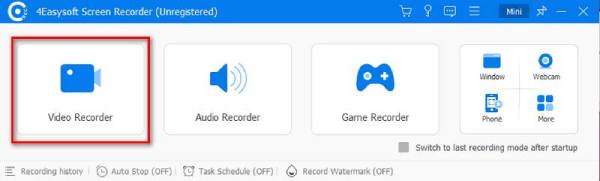
Étape 2Choisissez parmi ses options d'enregistrement plein écran, d'enregistrement de zone personnalisée et d'enregistrement de fenêtre selon vos besoins. Vous pouvez également sélectionner le fonctionnement des sons système, l'état du microphone et les options d'activation de la webcam.
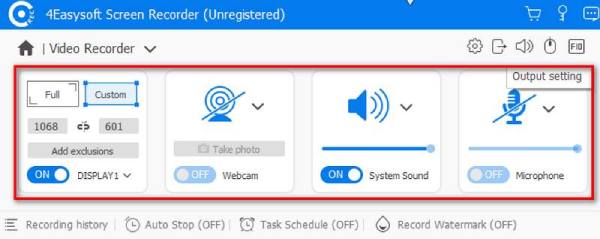
Étape 3Lorsque vous êtes prêt à enregistrer, cliquez sur le bouton « REC », puis vous pouvez utiliser les outils de dessin intégrés fournis dans la boîte à outils ci-dessous ; ajouter des formes, des textes, des légendes et même prendre une capture d'écran.
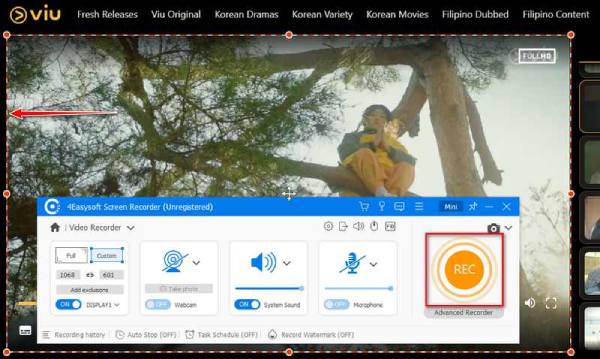
Étape 4Cliquez sur le bouton « Arrêter » pour terminer l'enregistrement. Regardez l'aperçu pour supprimer les parties superflues avant de l'enregistrer au format MP4, AVI, MOV ou autre format compatible de votre choix. Cliquez sur le bouton « Terminé » pour finaliser.
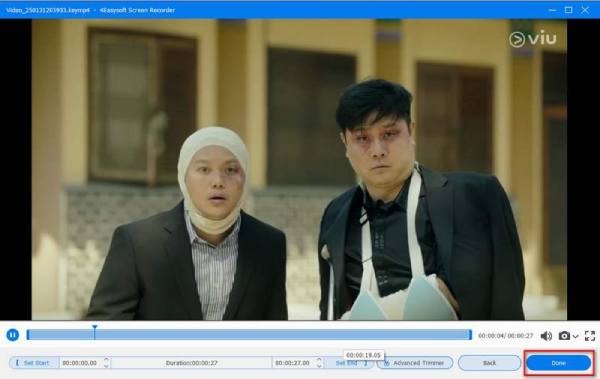
Conclusion
Bien que Greenshot et ShareX offrent tous deux des fonctionnalités de capture d'écran exceptionnelles, il existe une distinction car ShareX intègre des capacités d'enregistrement d'écran que Greenshot ne prend pas en charge. Enregistreur d'écran 4Easysoft est l'alternative idéale grâce à ses fonctionnalités d'enregistrement robustes, intuitives et de haute qualité. Il capture le son du système et du microphone, et s'intègre aux annotations en temps réel. La solution idéale pour la capture d'écran et l'enregistrement d'écran est réunie dans un seul outil ; essayez donc ce programme exceptionnel dès aujourd'hui.
100% sécurisé
100% sécurisé


